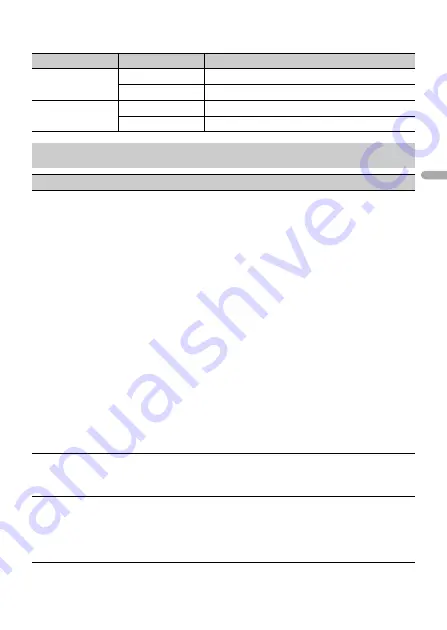
- 33 -
- 33 -
Fr
a
n
ça
is
Lorsque la connexion Pioneer Smart Sync est établie
Valeur de réglage
Périphérique
Source(s) disponible(s)
[WIRED]
iPhone
APP, SPOTIFY
Android
APP
[BLUETOOTH]
iPhone
APP, SPOTIFY
Android
APP, SPOTIFY
Réglages ILLUMINATION
Élément de menu
Description
COLOUR
[KEY COLOUR], [DISP COLOUR],
[BOTH COLOUR]
Sélectionnez la couleur des touches ou de
l’affichage de l’appareil parmi 12 couleurs
présélectionnées, [SCAN] ou [CUSTOM]*.
•
[SCAN] : parcourez automatiquement une
variété de couleurs.
•
[CUSTOM]* :
1
Appuyez longuement sur la molette
M.C.
jusqu’à ce que l’affichage de réglage des
couleurs apparaisse.
2
Réglez la couleur primaire (R (rouge)/G (vert)/
B (bleu)) et le niveau de luminosité ([0] à [60]).
Vous ne pouvez pas sélectionner un niveau
inférieur à 10 pour les trois couleurs R (rouge),
G (vert), B (bleu) à la fois.
Vous pouvez également personnaliser les
couleurs présélectionnées. Sélectionnez l’une
des couleurs présélectionnées, puis appuyez
longuement sur la molette
M.C.
jusqu’à ce que
l’affichage de réglage des couleurs apparaisse.
* Le réglage CUSTOM est uniquement disponible pour
[KEY COLOUR] et [DISP COLOUR].
DIM SETTING
[SYNC ILLUMI], [SYNC CLOCK],
[MANUAL]
Sélectionnez le mode pour modifier la
luminosité de l’affichage.
BRIGHTNESS
[KEY], [DISP]
Sélectionnez la luminosité des touches ou de
l’affichage de l’appareil de [1] à [10].
Les plages de réglage disponibles varient selon
le paramètre [DIM SETTING].
















































